Manjaro Linux to jedna z czołowych, nowoczesnych dystrybucji Linuksa, która zyskuje coraz większą popularność wśród użytkowników. Łatwo zrozumieć ten fenomen, ponieważ bazuje na złożonej dystrybucji Arch Linux, ale została zaprojektowana w sposób przyjazny dla użytkownika, oferując wygodne narzędzia, które ułatwiają korzystanie z niestabilnego rdzenia.
System operacyjny Manjaro ma wiele atutów, ale jego największą siłą jest wyjątkowe narzędzie do zarządzania instalacją sterowników. Dzięki temu, nawet osoby, które dopiero zaczynają swoją przygodę z Linuksem, mogą szybko i bezproblemowo zainstalować wszystko, co potrzebne, od najnowszych sterowników GPU po bardziej skomplikowane komponenty, takie jak karty WiFi, które działają z minimalnymi trudnościami.
Użytkownicy Manjaro mogą korzystać z instalatora sterowników na dwa sposoby: przez interfejs wiersza poleceń (CLI) lub graficzny interfejs użytkownika (GUI). W tym poradniku omówimy, jak wykorzystać obie metody.
Warto zauważyć, że instalator sterowników w Manjaro zazwyczaj automatycznie wykrywa dostępne zastrzeżone sterowniki. Jeśli Twoje urządzenia są już wykrywane i działają, a instalator ich nie pokazuje, oznacza to, że korzystasz z otwartych wersji, które są już zintegrowane z jądrem Linuksa, co eliminuje konieczność dodatkowej instalacji.
Instalacja sterowników za pomocą CLI
W Manjaro menedżer sterowników funkcjonuje w wierszu poleceń przy użyciu komendy mhwd. Aby z niego skorzystać, otwórz terminal, naciskając Ctrl + Alt + T lub Ctrl + Shift + T na klawiaturze.
Po otwarciu terminala, użyj polecenia sudo -s, aby przełączyć się na sesję roota.
sudo -s
Następnie uruchom polecenie mhwd, aby wykryć dostępne urządzenia sprzętowe oraz dostępne do zainstalowania sterowniki.

mhwd
Narzędzie Manjaro Hardware Detection wyświetli listę wszystkich dostępnych, zastrzeżonych sterowników urządzeń, które zostały zidentyfikowane.
Aby zainstalować wybrany sterownik, zwróć uwagę na wyjście polecenia. Na przykład, aby zainstalować sterownik Video VMware w Manjaro, użyj poniższej komendy:
mhwd -i pci video-vmware
Postępuj zgodnie z poniższą składnią.
Uwaga: nie wiesz, jak znaleźć „Typ”? Sprawdź kolumnę „Typ” w wynikach polecenia Mhwd.
mhwd -i TYPE DRIVER-NAME
Odinstalowanie sterowników za pomocą CLI
Odinstalowywanie sterowników w narzędziu Mhwd CLI jest tak samo intuicyjne, jak ich instalacja. Rozpocznij od uruchomienia polecenia mhwd, aby wyświetlić dostępne sterowniki.
mhwd
W kolumnie „Nazwa” znajdź sterownik, który chcesz usunąć, a następnie sprawdź „Typ” tego sterownika.
Aby usunąć sterowniki za pomocą wiersza poleceń Mhwd, zastosuj poniższą składnię.
mhwd -r TYPE DRIVER-NAME
Instalacja sterowników za pomocą GUI
W Manjaro programiści przygotowali doskonałe graficzne narzędzie, które umożliwia szybkie pobieranie i instalowanie sterowników sprzętowych. Co więcej, nie wymaga ono specjalistycznej wiedzy!
Aby uzyskać dostęp do instalatora sterowników Manjaro, otwórz aplikację ustawień na pulpicie i wpisz „Manjaro Settings Manager”. Po otwarciu aplikacji przewiń do sekcji „Konfiguracja sprzętu” i kliknij ją, aby uzyskać dostęp do obszaru sterowników.
Uwaga: wyświetlone zostaną jedynie urządzenia, które nie są aktualnie wspierane przez sterowniki wbudowane w jądro Linuksa. Jeśli jakieś urządzenie nie pojawia się na liście, to znaczy, że ma już przypisany działający sterownik!
Na tym etapie zostanie przedstawiona lista sprzętu. Przejrzyj ją i znajdź urządzenie, dla którego chcesz zainstalować nowy sterownik. Następnie zaznacz odpowiednie pole obok „open source” (lub non-free/proprietary, jeśli to konieczne).
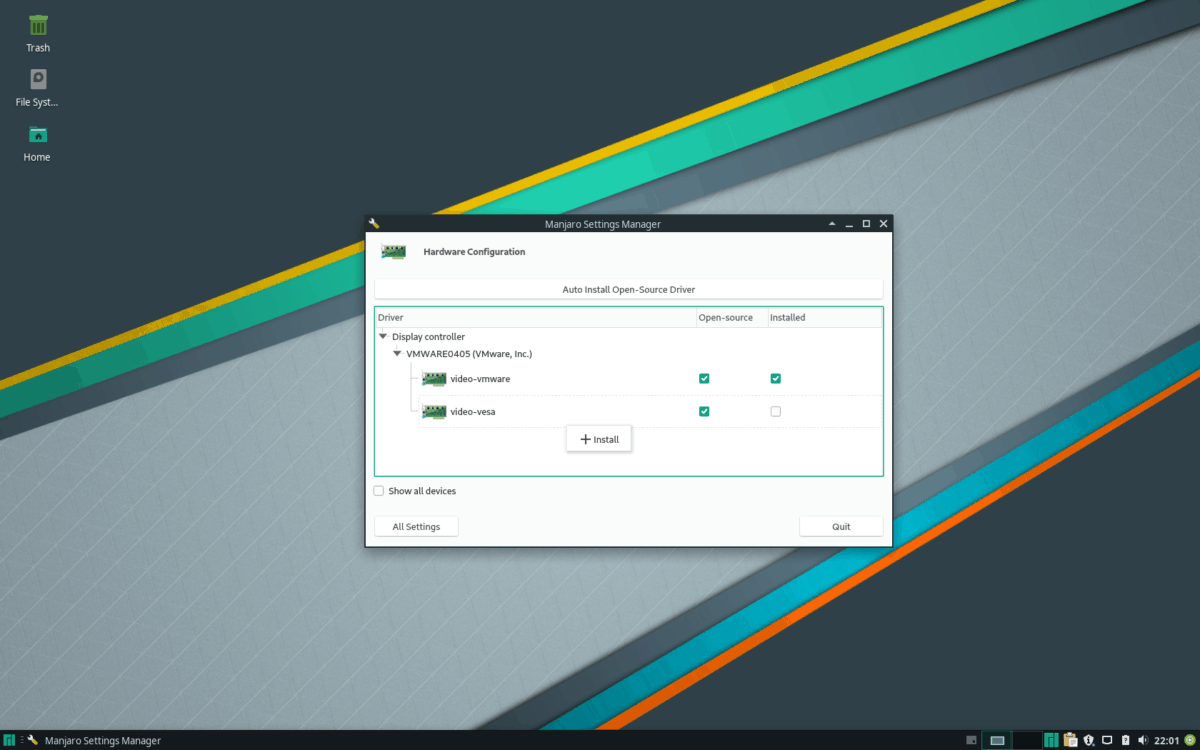
Po zaznaczeniu opcji kliknij prawym przyciskiem myszy na urządzenie i wybierz „+ Instaluj”, aby zainstalować nowy sterownik na komputerze z systemem Manjaro Linux.
Po zakończeniu instalacji zaleca się zrestartowanie komputera, aby nowo dodany sterownik mógł się poprawnie załadować.
Odinstalowanie sterowników za pomocą GUI
Procedura usuwania sterownika z aplikacji GUI Manjaro jest bardzo podobna. Najpierw otwórz aplikację Manjaro Settings Manager, tak jak w przypadku instalacji sterowników.
Po uruchomieniu aplikacji przewiń do sekcji „Konfiguracja sprzętu” i otwórz ją, aby uzyskać dostęp do listy sterowników. Następnie znajdź urządzenie sprzętowe, z którego chcesz usunąć sterownik, kliknij je prawym przyciskiem myszy i wybierz opcję „- Usuń”, aby odinstalować.
Po usunięciu sterownika warto zrestartować komputer, aby zakończyć proces!
Inne metody zdobywania sterowników w Manjaro
Instalator sterowników Manjaro Linux ułatwia użytkownikom pozyskiwanie nowych sterowników dla ich urządzeń. Niemniej jednak, to nie jest jedyny sposób na zainstalowanie nowych sterowników. Jeśli Twoje urządzenia sprzętowe nie są wykrywane przez Manjaro, kolejną opcją jest aktualizacja do nowszej wersji jądra Linux.
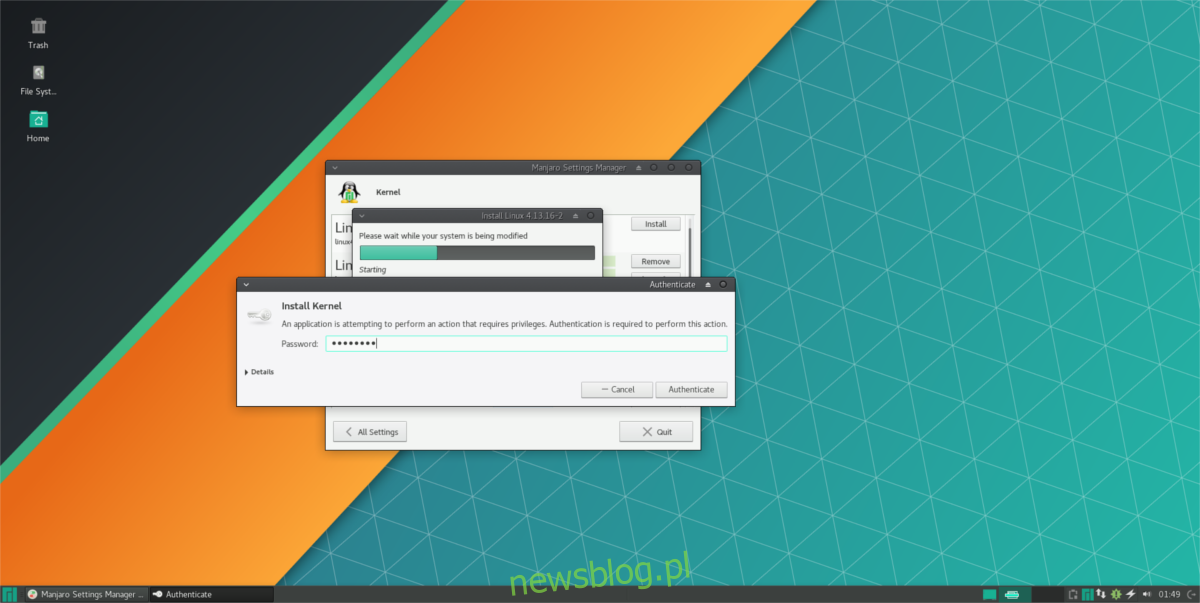
Manjaro Linux sprawia, że aktualizacja do nowych wersji jądra Linuxa jest niezwykle prosta. Aby uzyskać więcej informacji na temat aktualizacji jądra, zapoznaj się z odpowiednim przewodnikiem!
newsblog.pl
Maciej – redaktor, pasjonat technologii i samozwańczy pogromca błędów w systemie Windows. Zna Linuxa lepiej niż własną lodówkę, a kawa to jego główne źródło zasilania. Pisze, testuje, naprawia – i czasem nawet wyłącza i włącza ponownie. W wolnych chwilach udaje, że odpoczywa, ale i tak kończy z laptopem na kolanach.